Win10背景聚焦功能如何设置 一招设置win10背景聚焦功能的方法
更新时间:2022-03-04 13:22:00作者:mei
Windows10系统新增加背景聚焦功能,开启Windows聚焦功能以后,锁屏壁纸就可以自动切换,整体桌面也会变得生动有趣。大部分新手用户还不清楚Win10背景聚焦功能如何设置?关于此疑问,本文教程分享一招设置win10背景聚焦功能的方法。
推荐:win10系统安装版
1、按下开始菜单,在开始菜单中点击选择“设置”按钮,进入系统设置页面。
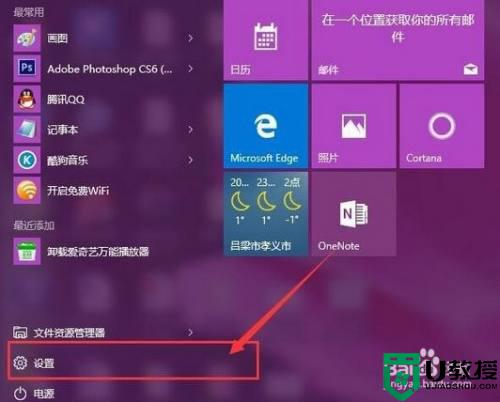
2、在设置页面中,点击“个性化”选项,点击进入个性化设置页面。
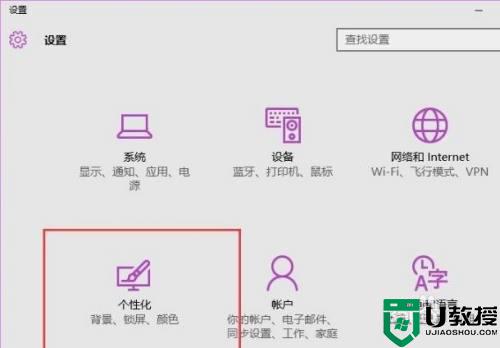
3、在个性化菜单页面中,点击页面左侧“锁屏界面”选项,然后在界面中点击选择背景选项。
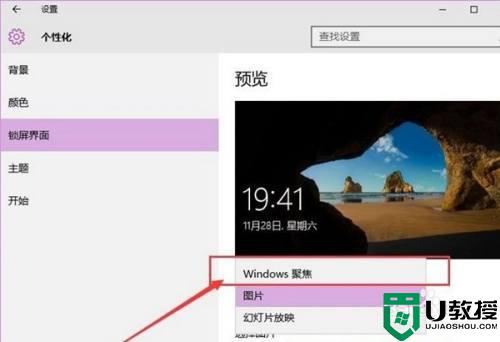
4、在背景选项页面中,点击将显示模式切换为“Windows聚焦”选项,然后即可看到壁纸将正在处于加载状态,这就是系统在选择一个最佳的壁纸。
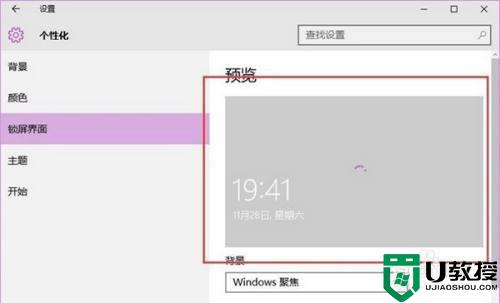
5、接下来,等到所有显示的壁纸全部加载完毕之后,即可看到屏幕中出现Windows聚焦功能为我们展示的壁纸,如果显示的壁纸不喜欢的话,还可以再次点击切换当前显示的壁纸哦。
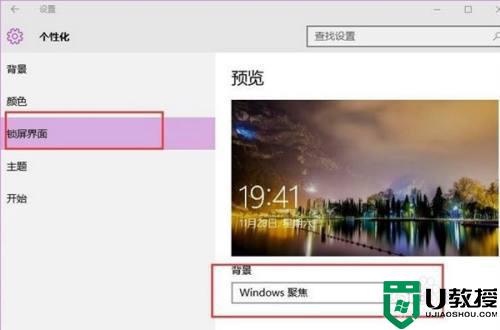
6、最后,同时按下Windows徽标键+L键,打开屏幕锁定页面,在屏幕锁定页面中,我们可以看到当前已经显示了壁纸啦,同时页面左上角会显示“喜欢吗”的信息提示。

7、当点击“喜欢吗”的信息提示框之后,在弹出的菜单中有两种选项可以供我们选择,如果点击“不喜欢”按钮之后,系统将自动切换到一张新的壁纸。
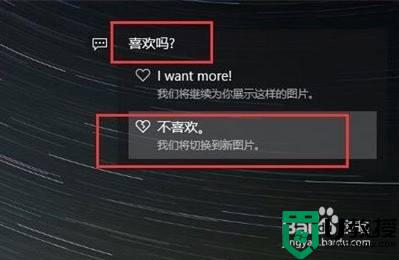
如果觉得win10桌面背景单调,可以尝试设置一下背景聚集功能,桌面变得有趣,心情也会变愉悦。
Win10背景聚焦功能如何设置 一招设置win10背景聚焦功能的方法相关教程
- Win10背景聚焦功能怎么用 图文详解Win10背景聚焦功能的使用方法
- window10聚焦无法使用怎么办 window10聚焦不能用了如何修复
- win10聚焦壁纸位置 windows10聚焦壁纸在哪
- 修复win10锁屏聚焦方法 win10锁屏聚焦不更换该怎么解决
- win10表格绿色背景怎么设置 win10表格背景绿色设置方法
- 电脑win10怎么设置gif背景 win10电脑如何设置动态gif背景
- win10桌面背景如何设置 超简单更改win10桌面背景的方法
- window10背景图片怎么设置 window10如何设置桌面背景图片
- win10怎么改word背景色 win10设置woed背景颜色的步骤
- win10锁屏背景图怎么搞 图文教你设置win10锁屏背景图
- Win11如何替换dll文件 Win11替换dll文件的方法 系统之家
- Win10系统播放器无法正常运行怎么办 系统之家
- 李斌 蔚来手机进展顺利 一年内要换手机的用户可以等等 系统之家
- 数据显示特斯拉Cybertruck电动皮卡已预订超过160万辆 系统之家
- 小米智能生态新品预热 包括小米首款高性能桌面生产力产品 系统之家
- 微软建议索尼让第一方游戏首发加入 PS Plus 订阅库 从而与 XGP 竞争 系统之家
热门推荐
win10系统教程推荐
- 1 window10投屏步骤 windows10电脑如何投屏
- 2 Win10声音调节不了为什么 Win10无法调节声音的解决方案
- 3 怎样取消win10电脑开机密码 win10取消开机密码的方法步骤
- 4 win10关闭通知弹窗设置方法 win10怎么关闭弹窗通知
- 5 重装win10系统usb失灵怎么办 win10系统重装后usb失灵修复方法
- 6 win10免驱无线网卡无法识别怎么办 win10无法识别无线网卡免驱版处理方法
- 7 修复win10系统蓝屏提示system service exception错误方法
- 8 win10未分配磁盘合并设置方法 win10怎么把两个未分配磁盘合并
- 9 如何提高cf的fps值win10 win10 cf的fps低怎么办
- 10 win10锁屏不显示时间怎么办 win10锁屏没有显示时间处理方法

